Как установить SSD винчестер в компьютер
Современные технологии не стоят на месте. Постоянно появляются более современные устройства, которые отличаются большим набором возможностей, лучшим качеством и более высокими показателями. Одним из таких устройств является твердотельный жесткий диск. В связи с этим часто встречается вопрос, как установить SSD в компьютер?
Но прежде чем перейти в установке, давайте разберем, что это такое, и зачем нужно это устройство?
Содержание
Что такое SSD
SSD расшифровывается как Solid-State Drive, что в переводе на отечественный язык примерно означает твердотельный винчестер. Но зачем он нужен? Это новый тип жестких дисков, которые отличаются высокой скоростью считывания и записи информации. Другими словами, если сравнивать SSD со старыми HDD накопителями, первые имеют гораздо более высокие показатели скорости передачи данных.
Это, в свою очередь, увеличивает производительность ПК и сокращает время загрузки операционной системы. Но есть и недостаток. Такие накопители имеют определенные ограничения количества записи и удаления файлов. Другими словами, если на SSD винчестер постоянно копировать и удалять различные файлы, то он через какое-то время выйдет из строя, чего нельзя сказать об HDD дисках.
Но все же, даже с такими ограничениями срок службы накопителя достаточно долгий. А прирост производительности, даже в играх, весьма ощутим. Стоит отметить, что современные HDD диски имеют такой же интерфейс для подключения, как твердотельный аналог, благодаря чему установка SDD диска в компьютер проходит легко и быстро, без особых затрат и трудностей.
Горячие клавиши в Windows 8. Hot keys Windows 8: Видео
Как выбрать твердотельный винчестер
Вот мы и подобрались к вопросу, как установить SSD в компьютер. Все в принципе просто. Для начала давайте рассмотрим, какими могут быть интерфейсы для подключения винчестера. Их существует несколько:
- АТА (так называемый IDE) – это устаревший интерфейс, который уже достаточно давно не используется. Скорость передачи данных в таком случае невысокая, и если у вас устаревшая модель компьютера, в которой используется такой разъем, вам просто нет смысла покупать SDD.
- SATA – это более новый интерфейс, который пришел на смену предыдущему. Он имеет более высокую скорость передачи информации. В свою очередь SATA подразделяется на три типа:
- SATA 1.
- SATA 2.
- SATA 3.
Эти типы также различаются между собой скоростью обмена данными. К примеру, скорость SATA 2 выше, чем у SATA 1, а SATA 3 наиболее современный и быстрый интерфейс.
Таким образом, прежде чем покупать твердотельный накопитель следует выяснить, какой именно разъем доступен в вашем ПК. К примеру, нет смысла брать SSD с показателем скорости 600 Мб/с, если он будет подключен к SATA 1, так как само подключение ограничит скорость до 150 Мб/с.
Стоит отметить, что все SATA интерфейсы взаимозаменяемы. Это означает, что если материнская плата оснащена SATA 2, то к ней можно подключить кабель SATA 3 или 1.
Как установить гаджеты для Windows 8: Видео
Как установить SDD
Итак, с выбором определились. Теперь можно переходить к вопросу, как установить SDD в компьютер. Что для этого требуется? В первую очередь необходимо убедиться в том, что контроллер интерфейса работает в режиме AHCI. Сделать это можно в BIOS, в пункте SATA Mode. Как зайти в BIOS читайте здесь.
Если в компьютере предусмотрена возможность использования дополнительных жестких дисков, то вам остается просто разобрать системный блок и подключить SSD к одному из интерфейсов SATA. Скорее всего, что Windows потребует отформатировать новый накопитель. Это необходимо, так как в процессе форматирования Windows записывает файловую систему на накопитель для дальнейшей работы с ним.
В таком случае вы можете загрузить операционную систему и скопировать все необходимые данные на новый винчестер. Однако, из-за того, что SDD имеет вышеуказанный недостаток, использовать его для хранения файлов не рекомендуется. Как правило, он используется для установки операционной системы. В таком случае, чтобы не переустанавливать Windows после замены винчестера вы можете сделать резервную копию и установить ее уже на твердотельный аналог.
Таким образом, вы сможете пользоваться своей привычной и настроенной системой, но уже на новом, более быстром и бесшумном SDD накопителе. Если же в компьютере не предусмотрена возможность использования нескольких жестких дисков одновременно, как, к примеру, в большинстве ноутбуков, то вам придется выполнить определенные действия.
В случае с ноутбуком, вам придется отсоединить старый винчестер от интерфейса компьютера. Мы видим, что устройство располагается в специальном корпусе. Нам нужно снять его и переставить на новый твердотельный аналог. Как правило, крепится корпус при помощи 4 болтов. После переустановки корпуса вставляете винчестер обратно, так же, как и разбирали, только в обратном порядке.
На этом установка SSD диска завершена. Никаких особых драйверов не требуется. Операционная система уже содержит все необходимое программное обеспечение. После первой загрузки Windows обнаружит новое устройство и автоматически установит драйвер. После этого система попросит перезагрузить ПК.




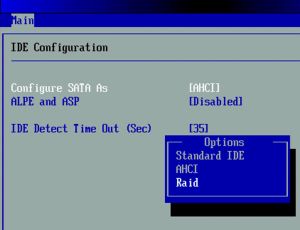

[…] Прежде чем переходить к решению вопроса, следует понять, почему это происходит, какие программы могут вызывать сильную загрузку HDD (винчестер), а также в каких случаях это нормально. Эти знания помогут вам в решении проблемы, связанной с сильной загрузкой винчестера. Сразу отметим, что гарантированно вам поможет — установка твердотельного жесткого диска (SSD). […]